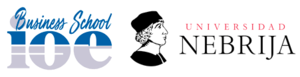Alta Calidad
Educativa
Bonificable
para empresas
Plataforma
Interactiva
Flexibilidad
Horaria
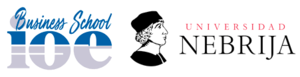
Este curso de Microsoft Powerpoint tiene el objetivo principal de aprender a manejar la aplicación de manera profesional. El programa pertenece a la suite ofimática Microsoft Office. En el que se explican las funciones necesarias para el manejo del programa y la creación de presentaciones. Además, estudiaremos lo necesario para crear, modificar y exponer presentaciones gráficas multimedia.
Presentaremos la suite ofimática Microsoft Office, describiendo los programas que la forman. Y viendo los elementos y características comunes en estos programas y Microsoft Powerpoint, es decir, el entorno de los mismos. Cómo abrir y guardar documentos, las plantillas, el sistema de ayuda. Así como las propiedades de los documentos y el portapapeles de Office.
Microsoft Powerpoint es uno de los programas más usados en el ámbito profesional, sobre todo cuando debemos hacer presentaciones. Su utilidad y las diversas opciones que presenta han hecho que se convierta en una herramienta indispensable. Ya sea como apoyo visual en las presentaciones o como una manera resumida de presentar información. Presentando la posibilidad de informar mediante texto, imágenes, gráficas, dibujos, etc.
Consigue tu título de Microsoft Powerpoint online
La gestión de los documentos constituye una gran parte de este programa, pues precisamente está destinado a agilizar el trabajo de oficina. En este programa de Microsoft Powerpoint describiremos el trabajo de la gestión de información mediante la suite ofimática. Introduciremos además el concepto de plantilla y el trabajo con documentos de versiones anteriores de Office.
Otro de los puntos clave de esta capacitación es aprender a usar la ayuda del programa. Ya que es uno de los recursos menos conocidos y más útiles en cuanto a resolución de problemas técnicos. La utilización del sistema de ayuda en la suite Office para obtener información sobre el uso de los distintos programas de la misma.
Los alumnos de este curso de Microsoft Powerpoint aprenderán todo sobre funcionamiento de otros recursos de este programa. Entre ellos, la utilización de imágenes online o las operaciones para buscar archivos a partir de las propiedades de los documentos. Al igual, señalaremos los procesos habituales de cortar, copiar y pegar elementos, así como el uso del Portapapeles de Office. Como parte del programa experto para aprender Microsoft Powerpoint.
Primer acercamiento a PowerPoint
En este segmento introductorio veremos cómo crear presentaciones en Microsoft Powerpoint. Desde la manera de iniciar su ejecución y guardar y cerrar, así como de su entorno básico. O sea; cinta de opciones, barra de herramientas de acceso rápido, vista Backstage, menús contextuales y barra de estado.
Desde luego una de las etapas más importantes del programa Microsoft Powerpoint es guardar nuestro trabajo. Las plantillas de trabajo que se crean, suelen guardar información personal o empresarial, generalmente referidas a presentaciones. De ahí la importancia de guardar y proteger nuestros documentos.
Ahora bien, podemos ver nuestras plantillas de diversas maneras, usando las opciones de Microsoft Powerpoint. Ya sea el modo zoom o en ventanas. Igualmente, las diapositivas o el cuerpo del trabajo se pueden crear y añadir tantas como deseemos. Es posible cambiar de orden y eliminarlas, etc. Mostrando qué es, para qué sirve y cómo utilizar un patrón de diapositivas y sus diseños asociados. Además, los estudiantes aprenderán cómo incluir marcadores en ellos, temas y fondos.
Por otro lado, mostraremos cómo utilizar temas y variantes en las presentaciones, que son combinaciones de colores, fuentes y efectos. Pues esto ayuda a definir el aspecto de las diapositivas en Microsoft Powerpoint. Indicando también la forma de guardar temas para utilizarlos en otras presentaciones o crear fondos personalizados.
Al igual que es importante el uso de las diapositivas, el texto que presentan las mismas es de vital relevancia. Tanto añadir, como escoger el formato y determinar si es positivo o no incluir imágenes.
Para introducir texto, iremos al panel Esquema y veremos listas numeradas y de viñetas disponibles. O también podemos agregar texto independiente utilizando cuadros de texto en Microsoft Powerpoint. Se analizarán también las distintas opciones de formato de carácter y de párrafo existentes en el programa de creación de presentaciones.
La creación e incorporación de dibujos e imágenes
La creación e inserción de estos dos elementos en las diapositivas de las presentaciones de Microsoft Powerpoint. Es una de las características más interesantes, viendo las opciones de formato para modificar su aspecto. También se explicará cómo crear un álbum de fotografías en este programa destinado a principiantes y profesionales.
Por su parte, mediante los gráficos de datos seremos capaces de mostrar en una diapositiva una serie de datos numéricos. Y por supuesto, aprenderemos cómo introducirlos y dar formato al gráfico y a sus distintos elementos y los organigramas.
Mientras que la aplicación de los gráficos SmartArt de Microsoft Powerpoint la usamos para articular cierto tipo de información. De forma esquemática mediante organigramas. Es posible mostrar una forma de insertar o vincular distintos objetos en la presentación
Asimismo, las notas, la creación de documentos y la impresión de los mismos en Microsoft Powerpoint ofrecen oportunidades competitivas. Es posible crear y documentos para repartir entre los participantes de una presentación. También podemos describir cómo se pueden exportar a Word las hojas de notas de la presentación. Indicando las opciones y las distintas formas de imprimir las diapositivas de una presentación.
Por último, en este segmento del curso de Microsoft Powerpoint hablaremos de la animación. Comenzaremos con una descripción de efectos especiales y de animación en las diapositivas. Y en los distintos objetos existentes en las mismas en una presentación de Microsoft Powerpoint.
Además, se verá cómo crear transiciones entre las distintas diapositivas de la presentación. Así como las posibilidades en cuanto a la animación del texto, gráficos y objetos.
Multimedia y los hipervínculos durante las presentaciones
Finalmente, abordaremos la inclusión de elementos multimedia, tales como el sonido y vídeo en las presentaciones realizadas con Microsoft Powerpoint. Indicando la manera de introducir acciones e hipervínculos en las presentaciones electrónicas para crear interactividad en ellas. Y al mismo tiempo, colaborar con otros usuarios de la aplicación.
Asimismo, se impartirá cómo proteger con contraseñas las presentaciones y enviarlas a distintos revisores para que añadan comentarios o sea revisadas. Viendo después la manera de combinar varias presentaciones. En este sentido, se introducirá la coautoría con varios autores simultáneamente guardando la presentación en OneDrive. Por supuesto, explicando el uso de las macros y la importancia de los mismos en este curso de Microsoft Powerpoint.
Las presentaciones electrónicas es uno de los temas que se abordarán una vez que los alumnos dominen el programa Microsoft Powerpoint. Primero enseñaremos cómo realizar una presentación electrónica. O sea, cómo mostrar una presentación al público mediante el ordenador.
Teniendo en cuenta que indicaremos la forma de ocultar diapositivas y crear presentaciones personalizadas. Con la intención de adaptar la presentación a lo que se quiere mostrar en cada momento. Y cómo se puede empaquetar la presentación y todos los archivos imprescindibles para la misma en un CD. Los alumnos de Microsoft Powerpoint aprenderán a publicar las presentaciones como documentos con los formatos PDF y XPS o como vídeos.
A modo de cierre, durante la preparación de la presentación conoceremos las herramientas útiles. Sobre todo a la hora de exponer una presentación en Microsoft Powerpoint ante una audiencia. Como consejo, sugerimos definir los intervalos entre diapositivas, cuidar la longitud. Utilizar el ratón como un puntero, realizar anotaciones manuscritas durante la presentación y grabar una narración.
- Estudiar las funciones avanzadas de manejo del programa, que permiten crear y modificar presentaciones gráficas multimedia.
- Toda aquella persona interesada en actualizar y ampliar sus conocimientos de Microsoft PowerPoint.
- Profesionales de las áreas de las finanzas y contabilidad que desean potenciar sus habilidades con el fin de mejorar sus perspectivas profesionales.
- Cualquier persona que necesite una base complementaria y conocimientos que contribuyan al éxito de sus proyectos en la empresa.
Tema 1. Introducción a Office 2016.
- El entorno de los programas.
- Cómo abrir y guardar documentos.
- Las plantillas.
- El sistema de ayuda.
- Las propiedades de los documentos.
- El portapapeles de Office.
Tema 2. Introducción a Office.
- Los programas de Office.
- El entorno de trabajo.
- Otros elementos del entorno.
- Vistas previas activas.
- Utilizar Office con una cuenta Microsoft.
- Salir del programa.
Tema 3. Trabajo con documentos.
- Abrir documentos.
- Crear nuevos documentos.
- Guardar documentos.
- Documentos de versiones anteriores de Office.
Tema 4. Obtener ayuda y otros recursos.
- El sistema de ayuda.
- Imágenes en línea.
- Propiedades de los archivos.
- Buscar archivos.
- Cortar, copiar y pegar.
- El Portapapeles de Office.
Tema 5. PowerPoint 2016.
- Descripción del entorno de Microsoft PowerPoint 2016.
Tema 6. Introducción y objetivos del curso.
- Introducción.
Tema 7. Introducción a PowerPoint 2016.
- Qué es PowerPoint.
- Iniciar PowerPoint.
- Partes principales.
- Salir de PowerPoint.
Tema 8. Abrir y guardar presentaciones.
- Planificación.
- Crear una presentación.
- Utilización de plantillas.
- Guardar presentaciones.
Tema 9. Modos de ver la presentación.
- Modos de vista.
- Otros tipos de vistas.
- Organizar en ventanas.
Tema 10. Trabajando con diapositivas.
- Crear diapositivas.
- Organizar las diapositivas.
- El patrón de diapositivas.
- Patrones múltiples.
Tema 11. Temas y fondos.
- Utilizar los temas.
- Copiar formatos.
- Guardar e intercambiar temas.
- Fondos personalizados.
Tema 12. Añadir texto.
- Trabajar en la vista Esquema.
- Tipos de listas.
- Cuadros de texto.
- Ajustar el texto.
Tema 13. Formato del texto.
- Fuente y tamaño
- Atributos del texto.
- Formato de párrafo.
- Regla, cuadrícula y guías.
Tema 14. WordArt y tablas.
- Objetos WordArt.
- Relleno, contorno y efectos.
- Añadir tablas.
- Estilos y formato.
Tema 15. Otras utilidades de texto.
- Buscar y reemplazar texto.
- Autocorrección.
- Revisión ortográfica.
- Corregir mientras escribes.
Tema 16. Dibujos e imágenes.
- Dibujar formas.
- Estilos de forma.
- Organizar los objetos.
- Insertar imágenes.
- Álbum de fotografías.
Tema 17. Gráficos de datos.
- Introducción de los datos.
- Cambiar el aspecto.
- Elementos del gráfico.
- Formato de los elementos.
Tema 18. Organigramas.
- Tipos de organigramas.
- Crear la estructura
- Establecer el formato.
- Otros objetos.
Tema 19. Notas, documentos e impresión.
- Notas del orador.
- Documentos para participantes
- Enviar a Word.
- Configurar las diapositivas.
Tema 20. Animación.
- Transición de diapositivas.
- Animación del texto.
- Trayectorias de desplazamiento.
- Animación de objetos.
- Animación de gráficos.
Tema 21. Multimedia e hipervínculos.
- Incluir sonidos.
- Insertar vídeo.
- Interacción.
- Añadir hipervínculos.
Tema 22. Colaborar con otros usuarios.
- Guardar con contraseña.
- Enviar para revisar.
- Añadir comentarios.
- Combinar presentaciones.
- Compartir una presentación en OneDrive.
- Utilizar macros.
Tema 23. Presentaciones electrónicas.
- Desplazarse entre diapositivas
- Presentaciones personalizadas
- Empaquetar para CD-ROM.
- Publicar en otros formatos.
Tema 24. Preparar la presentación.
- Intervalos entre diapositivas.
- Ensayar intervalos.
- Anotaciones manuscritas.
- Grabar la narración.